

ずーーーーっと気になっていた「ガラポンTV参号機
2012年7月にバッファローの全録マシン「DVR-Z8」を買って現在も愛用中です。DVR-Z8との比較や使いわけなども考えていきたいと思います。
全録(ゼンロク)とはなんぞや?
まずはゼンロクについてサラッとおさらいしておきましょう。
これまでは見たいテレビ番組があれば、放送の時間にテレビの前に座っている必要があるか、録画予約をしておく必要がありました。録画予約だけでも画期的なシステムでしたが、最大の問題点は放送の前に見たい番組を知っておかなければなりません。
見たい映画、見たいお笑い番組など……。でも後からやっていたことを知ったり、放送時間が変更になったり……。録画を失敗したことがある人も多いでしょう。
その点を一気に解決したのが「ゼンロク」です。
すべてのチャンネル、すべての時間を録画しちゃうのです。HDDの容量だけ過去の番組をすべて保持しているので、見たい番組をわざわざ予約すること無く見られます。
機種によってできることは変わりますが、お気に入りの番組をHDDに移動して保存して置いたりBlu-rayに待避することができます。
ゼンロクの最大のメリットは、「後から番組を見られる。録画予約不要!」という点です。
ちなみに、私が愛用中のDVR-Z8
外付けHDDを取り付けているので、お気に入りの番組があれば待避しておきます。これで8日を超えても消えることが無いのであとでゆっくりと何度でも見られます。でも外付けメディアに待避することはできません。
また、DVR-Z8を接続したテレビでしか閲覧ができません。これが不満なんですよね。iPhoneやiPad、さらに閲覧場所に制限無くどこでも見たいんですよね〜。
それを実現したのが、ガラポンTV参号機
おまたせしました。それでは詳しくガラポンTV参号機
開封の儀


我が家についにやってきましたよ〜。ガラポンTV参号機! やっぱり欲しくなったのは手に入れてしまう性分なんです、わたしって。


本体背面に接続端子が集中配置されています。左からACアダプタコネクタ、電源スイッチ、リセットスイッチ(穴)、外付けUSBハードディスク用USBポート、LANケーブルポート、地デジアンテナ端子。
前面にもUSBポートがありますが、2台HDDを接続できるわけでは無いようです。1台しか認識しないようです。これは将来のアップデートで対応してくれそう?もしかして外付けBlu-rayドライブを接続できてそこへ移動できるようになる?なんて淡い期待を持っていたりします(^_^;)。
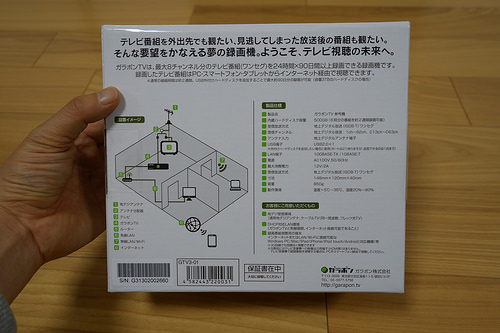
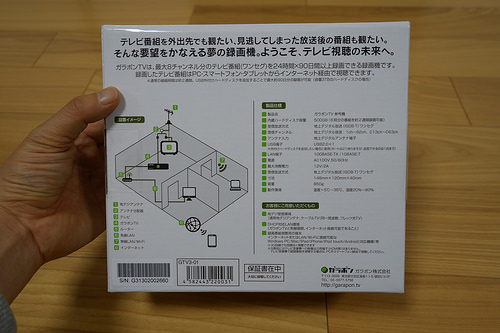
裏面に詳しい説明が書かれています。本体に内蔵されている500GBのHDDで8チャンネルで約2週間録画ができます。外付けHDDは最大4TBまで接続可能なようです。
3TBで90日とあるので4TBだと120日間、約4ヶ月ですね!!これはすごすぎます。


ガラピンを視聴するにはネットワーク経由で、宅内(LAN)、宅外のどいちらからも視聴可能です。視聴機器はWindows PC、Mac、iPhone、iPad、iPod touch、Androidとなっています。
ガラポンをテレビに直接接続して視聴することはできません。Apple TVをテレビに接続して、iPhoneなどからAir Play→Apple TV→テレビという視聴はできます。


ガラポン。


「ようこそ、テレビ視聴の未来へ。」こういうキャッチコピー、好きです。しかも開ける時に親指をかける部分には、「●REC」とあります。何とも芸が細かい!


さて、いよいよ開けますよ〜。ここにも明言がありました。


ジャジャーン。。。なかなか地味ですね。


取り出してみましょう。


同梱物は、保証書、ガラポン参号機本体、ACアダプタ、サポートについての用紙。以上です。
地デジ用アンテナケーブルや、LANケーブルは別売りなので注意が必要です。


iPhone 5sと大きさを比較してみました。驚くくらいのコンパクトさです。CDケースとほぼ同じくらいのようです。(最近、CDケース自体ほとんど見かけなくなりましたが。)


分厚さもこんな感じ。コンパクトだぜ〜。


本体の周りのビニールシールを剥がします! 以前は大切に置いておく方でしたが、最近は取ってしまう人になりました。その本体が持つ素の姿が一番美しい、と思うからです。保護シートをしていない状態がその製品のベストな状態なんだと思います。


すべて剥がしました〜。本体はピカピカです。指紋、ホコリがつきまくります(^_^;)。


本体前面です。本体左下にステータスランプ、USB端子、電源ランプがあります。オシャレですな〜。「ガラポン」のカタカナ表記もいい味出しています。


側面に通風口が取れています。


背面に端子類を集中させています。


本体の底です。アルミで放熱効率を上げています。熱くなると警告シールがあります。
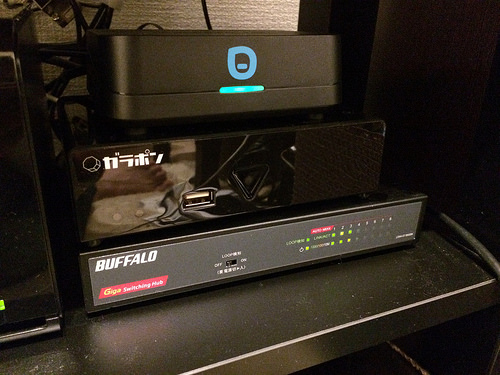
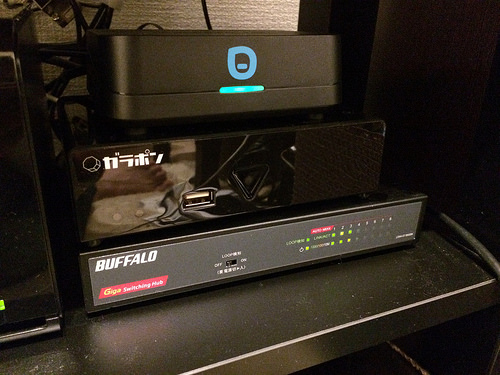
と、いうことでガラポンを設置しました。HUBの近くに置きました。上にあるのはPogoplug。デジタル機器がいっぱい重なっていてかっこいいぞ!
お疲れさまでした。以上で開封の儀は終了です。
ガラポンTV参号機の初期設定
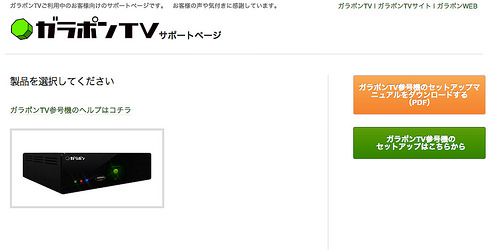
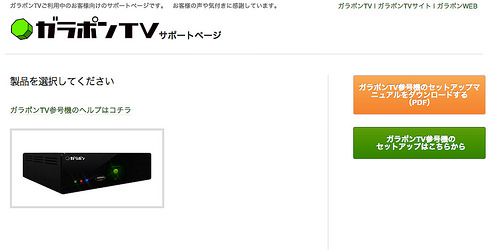
ガラポンTVサポートページからマニュアルPDFがダウンロードできます。説明通りに進めると難なくセットアップが完了しました。
外付けHDDは一通り設定後に初期化・登録することになります。初期化中は録画ができないので注意が必要です。すぐに使いたい!とはやる気持ちを抑えるのに大変でした(^_^;)。2GBのHDDで約3時間ほどかかりました。
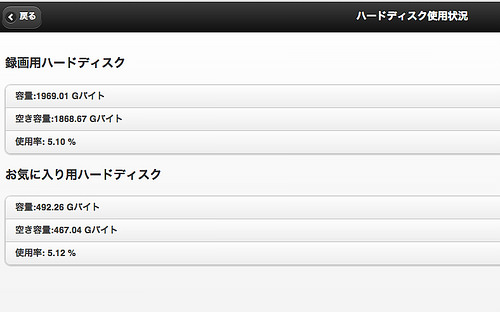
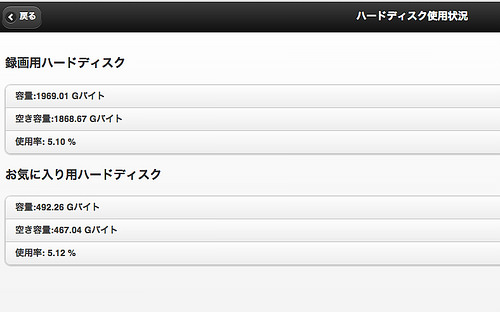
外付けHDDに録画する場合、内蔵HDDの500GBはどうなるのか?と思ったのですが、「お気に入り用ハードディスク」となるようです。お気に入り登録した番組は、消えなくなるのですが、内蔵HDDに移動されるようですね。うん、これは妥当な使い方かと。
我が家のブロードバンドルーターは「NEC Aterm WR9500N[HPモデル] PA-WR9500N-HP
ガラポンTVのIPアドレスはDHCPで入手・設定しても問題無く動作しましたが、念のため固定IPアドレスを付与しておきました。
ガラポンTV参号機の注意点
はじめにガラポンTV参号機を使う上ではじめに知っておきたい点を書いておきます。これを知った上でないと後から大きな不満点になると思います。私は理解した上で購入したのでこの点はうーんな点には入っていません。
- 画質はワンセグ。iPadなど大きな画面で見るのには不向き
- ダウンロードできる番組は一度に3本まで。サイトなどに参加することでポイントをためて増やす事もできる
- Blu-rayなど外付けメディアへ書き出しはできない
- テレビに直接接続ができない
- 2台以上の同時視聴はできない(後でログインした方が優先されます。後勝ち。)
特に注意したいのが画質です。ワンセグなので過度な期待は禁物です。「見られたら十分」という程度で。面白い番組を見つけたらDVR-Z8でいい画質の番組を外付けHDDに待避するようにしています。
ワンセグ画質なのは個人的にメリットだと思っています。普通は「高画質」を売りにしたいところですが、あえてワンセグなのでコストも安くすみますし、チューナーの消費電力も抑えられるようです。HDDの消費も節約できて長期間録画できます。ダウンロード時もファイルサイズが小さいのでダウンロード時間が短くて済みます。
ダウンロードできる番組は一度に3本までとなっています。コミュニティーサイトである「ガラポンTVサイト」に投稿などするとポイントがたまり、それを利用する事でダウンロードする本数を増やせたりできます。(1ヶ月ごとにポイントを消費します。)
2台以上の同時視聴はできないようになっています。後から接続した機器が優先され前に見ていた機器では再度ログインが必要になります。アプリを使っていると「ホームアイコンをクリック」するだけで再ログインできます。パスワードが毎回必要なわけではありません。
以上を踏まえ、ガラポンTV参号機のGoodな点とうーんな点を見ていきましょう!
ガラポンTV参号機のここがGood!
- 番組情報(EPG)の他、番組中の字幕検索もできる
- 字幕検索はシーンから再生が開始される
- 宅内、宅外でいつでもどこでも視聴できる
- ガラポンTVサイトで面白い番組を見つけられるしかけが面白い
- APIが公開されているのでユニークなサードパーティーサービスが出てくる可能性が高い
- 長期間録画できるので連ドラなど一気見が可能に
- オフライン視聴ができる
DVR-Z8で不満な点は番組検索が非力な点でした。ガラポンTV参号機では番組情報はもちろんのこと、番組中で対象のシーンがダイレクトに再生できます。利用頻度は少ないですが、この機能があればいざという時に役立ちそうです。
何と言っても家の中はもちろん、家の外でもいつでもどこでも録画されたテレビ番組を見られるという便利さは一度味わうともう元の生活に戻れない、と言っても過言ではありません。
DVR-Z8を使い始めてから家でリアルタイムで番組を見ることがニュースとスポーツを除きほとんど無くなりました。民放だとCMの時間がもったいないんですよね。ガラポンTVでニュース番組すら外出先でサクッと見るようになったりしてさらにテレビの見方が変わりそうです。
独自のSNSサイト、ガラポンTVサイトが面白いです。ガラポンTVユーザーが集うポータルサイトで面白かった番組がシェアされています。新しい番組に出会えるきっかけになりそうです。
APIが公開されているので今後、ユニークなサービスが登場する可能性があります。これにも期待ですね。
ガラポンTV参号機のここがうーん!
- ガラポンTVサイトが重い、まだまだ機能不足
- iPhoneアプリでスキップができない
- 宅内利用時、iOSアプリで落ちる場合がある
他にはないSNSサイト、ガラポンTVサイトですが、動きがもっさりで機能もまだまだ不足しています。話題の番組は見つけられますが利用者数が少なくて精度の高さに疑問符がつきそう。また年齢や職業によっても興味がある番組は違うわけで、他のアルゴリズムが必要になってくるかもしれませんね。面白い試みですが正直なところ不十分です。これからに期待ですね。
iPhoneアプリではスライドバーをドラッグしながら左右にスライドさせることで早送り、巻き戻しができますが、これが難しいです。iPadでは30秒スキップ、15秒戻る機能がありますがなぜかiPhoneでは非搭載。これはすぐにでも戻して欲しい機能です。
最後に私の環境だけかもしれませんが、宅内利用時、Wi-Fi接続でiOSアプリが落ちる端末があります。iPhone 5sとiPad 第3世代でアプリを起動すると落ちます。しかし、iPad mini Retinaディスプレイモデルは使えます。iPhone 5sをLTEや公衆無線LANを使って宅外利用で利用した場合は使えます。
アプリの再起動、再インストール、Wi-FiのプライマリSSIDに接続を確認など一通り試してみましたが状況は変わらず。現在は、ガラポンヘルプデスクに連絡、調査依頼中です。この点は時間が解決してくれると思います。
まとめ
いかがでしたか?開封の儀から一週間使ってみた感想をご紹介しました。私は家ではほとんどテレビを見ません。ボーッと見ている時間がもったいない、と感じるから。
2012年7月にDVR-Z8を購入してテレビの考え方が一気に変わりました。面白い番組だけを予約なしに後から見られるのです。
そしてガラポンTVでさらに進化しました。外出先でもベッドの中で寝転びながらでも話題の番組、話題のシーンだけをピックアップしてチェックできるようになりました。
まさに時間が無い現代人にピッタリのプロダクトだと思います。
好きな番組はいつでもどこでも録画予約なしで見られますし、後から話題になった番組も後から探せます。電車待ちなどの10分程度の空き時間でもサクッとニュースを確認したりもできます。放送中のライブ映像も見られるので、もうリビングでテレビを見ることは無くなるかもしれません。
ガラポンTVサイトがまだまだ非力ではありますが、既にサードパーティーからユニークなサイト(g256、ガラコンなど)が登場してきています。
これからもガラポンTV参号機はますます便利に強力な情報収集ツールになることは間違い無さそうです。いや〜いい買い物をしました!! 気になっていた方はぜひ参考にしてみてくださいね〜。


